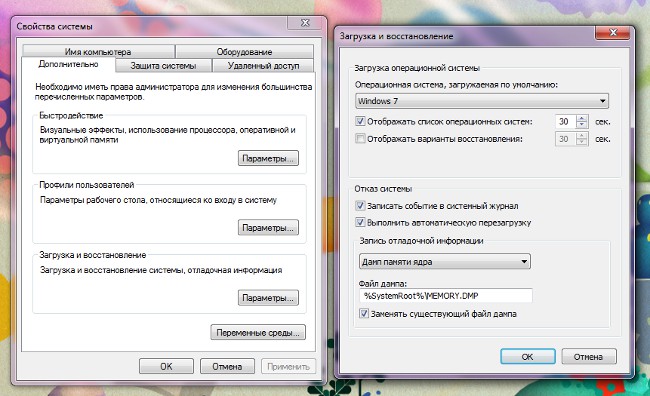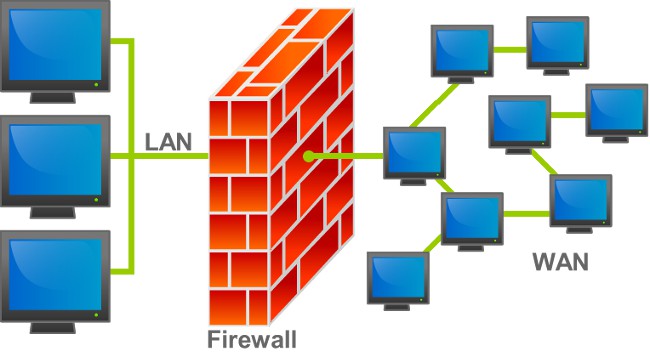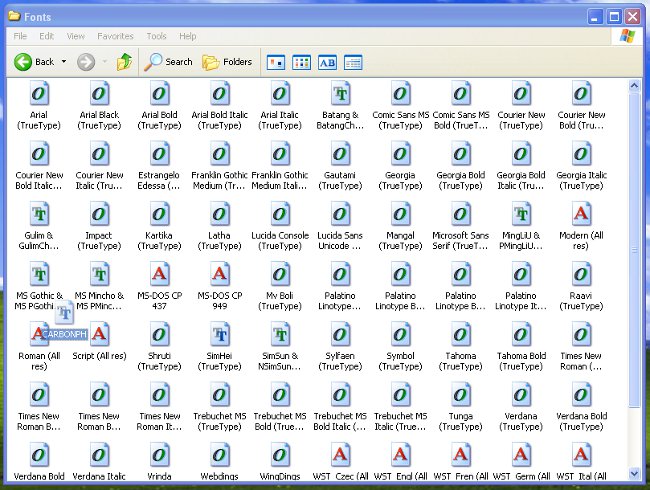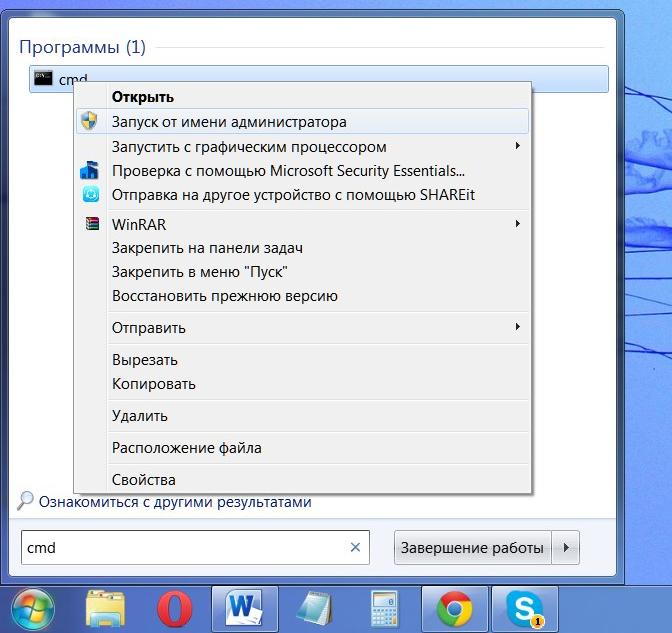התאמה אישית של Windows 7
 בנוסף תכונות שימושיות אחרות, ההפעלהמערכת Windows 7 יש הגדרות מראה גמיש - זה ייראה קצת, אבל זה נחמד שכל משתמש יכול להפוך את המערכת "יפה" ובניגוד לאחרים. היום בארץ הסובייטים - התאמה אישית של Windows 7 - -.
בנוסף תכונות שימושיות אחרות, ההפעלהמערכת Windows 7 יש הגדרות מראה גמיש - זה ייראה קצת, אבל זה נחמד שכל משתמש יכול להפוך את המערכת "יפה" ובניגוד לאחרים. היום בארץ הסובייטים - התאמה אישית של Windows 7 - -.קודם כל, את ההתאמה האישית של Windows 7 מרמז לשנות את נושא העור. הנושא במערכת הפעלה זו כולל:
רקע שולחן העבודה;
צבע החלון;
מערכת של צלילי מערכת;
שומר מסך.
התאמה אישית של Windows 7 הוא ראוי לציון בכךאיכות הרקע של שולחן העבודה מאפשרת לך להגדיר יותר מ ציור אחד, אבל כמה; תמונות אלה ישתנו כמו במצגת, עם מחזוריות של מספר שניות, דקות או שעות.
כדי לשנות או להתאים אישית את ערכת הנושא ב- Windows 7, אתה צריך ללכת אל לוח הבקרה (התחל - לוחניהול), בחר בסעיף מראה והתאמה אישית, ובתוכו - סעיף התאמה אישית. לחלופין, באפשרותך פשוט ללחוץ על כל שטח ריק בשולחן העבודה ובחר התאמה אישית. בחלון שנפתח, ניתן לבחור כל נושא מההצעות. כדי להתקין אותו, פשוט לחץ על הנושא פעם אחת וסגור את החלון.
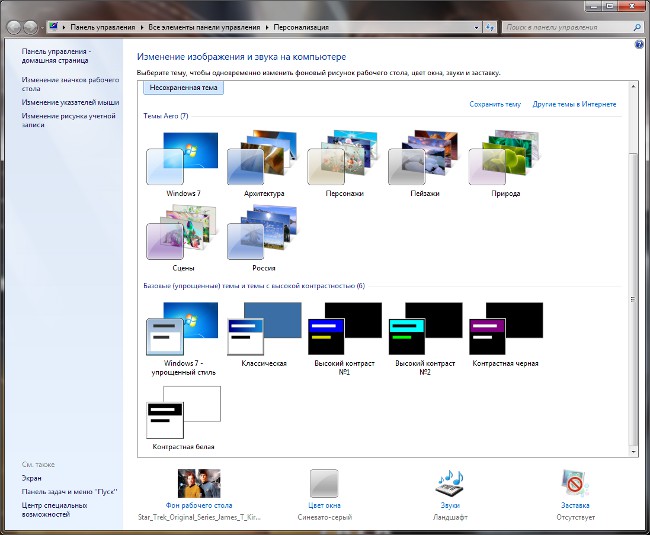
אם אין לך קבוצה של תוכניות המוצע, אתה יכול הורד את ערכת הנושא מאתר האינטרנט הרשמי של Microsoft. כדי לעשות זאת, לחץ על קישור זה, בחר את ערכת הנושא שאהבת, לחץ על הקישור הורד מתחת לנושא, ובחר בפונקציה פתח בחלון שנפתח.
אבל ההתאמה האישית של Windows 7 אינו מוגבל לבחירה פשוטה של הנושא. אתה יכול לשנות את רכיבי הנושא הראשי (לדוגמה, טפט שולחן העבודה)הרצון שלך. בתחתית החלון התאמה אישית, תוכל לראות רשימה של פריטים בנושא. לחץ על הסמל רקע שולחן העבודה. נפתח חלון חדש, שבו תוכל לבחור:
תמונה או תיקיה עם תמונות שישמשו רקע שולחן העבודה;
מיקום התמונה בשולחן העבודה;
תדירות שינוי התמונה (אם יש מספר רקעים של שולחן העבודה).
כ מקורות תמונה ניתן לבחור תיקיה מהרשימה הנפתחתרקע שולחן העבודה הרגיל Windows, ספריית תמונות, התמונות הנפוצות ביותר או כל תיקיה במחשב שלך (באמצעות לחצן עיון). מינימליסטים יכולים לבחור למלא צבע מוצק. אם אתה רוצה את התמונות הפרטיות לא לשמש כרקע, פשוט בטל אותם. ניתן גם להשתמש בלחצנים 'בחר הכל' ו'נקה הכל '.
אפשרי עמדות תמונה כמה: מילוי, התאמה, למתוח, אריח ומרכז. הם נבחרו מתוך הרשימה הנפתחת בתחתית. הגיע הזמן לשנות את התמונה גם הוא נבחר מהרשימה בטווח של עשרהשניות עד 24 שעות. אם אתה רוצה את התמונות כדי לשנות באופן אקראי, לשים סימן בתיבה המתאימה. כשתסיים לשנות את הטפט, לחץ על הלחצן שמור שינויים.
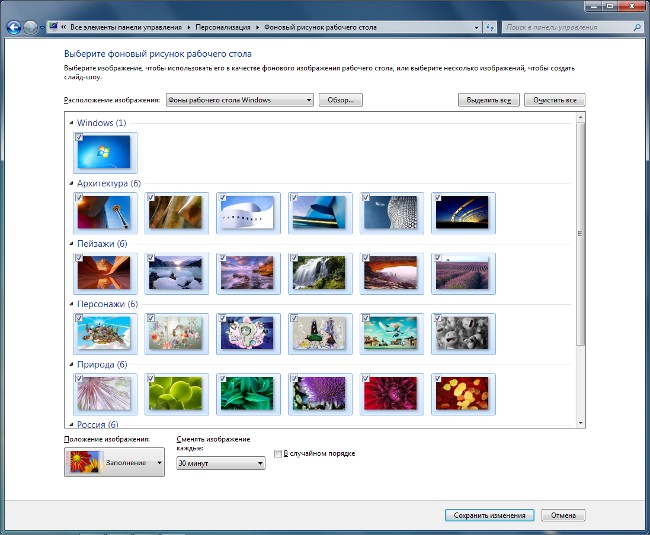
גם התאמה אישית של Windows 7 מאפשר שנה את צבע הגבולות של חלונות התוכנית, שורת המשימות ותפריט התחלה. צבע החלון ניתן לבחור בטווח בין כחול לשמים שוקולד, בסך הכל 16 צבעים מוצעים. באפשרותך להפעיל ולכבות את האטימות של גבול החלון, לשנות את העוצמה, הגוון, הרוויה והבהירות של הצבע (שלושת הפרמטרים האחרונים מופיעים בעת לחיצה על הלחצן הצג הגדרות צבע). אל תשכח ללחוץ על הלחצן שמור שינויים.
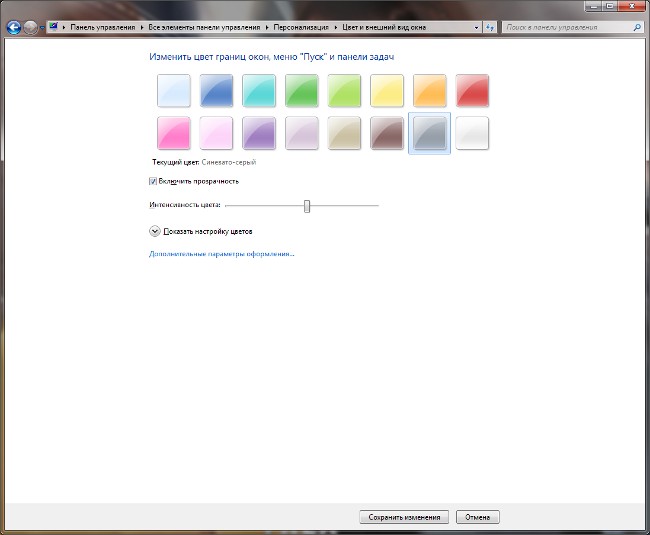
גם התאמה אישית של Windows 7 מאפשר לשנות את ערכת הצלילים של ערכת הנושא ושומר המסך. ניתן לבחור את ערכת הצלילים מהרשימההציע (אגב, המערכת נשמע ב- Windows 7 די מלודי) או ליצור את עצמך, מתוך הרשימה מתוך כל צליל. שומר המסך יכול גם לבחור מתוך הרשימה הרגילה, להגדיר את הפרמטרים של שומר המסך (אם בכלל, את הזמן שומר המסך מופיע לאחר המחשב התחיל להיות לא פעיל.

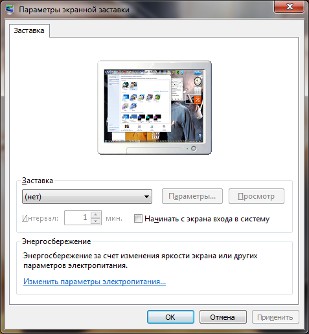
כאשר תשנה את הגדרות ערכת הנושא, היא תופיע בחלק העליון של חלון ההתאמה האישית, בקטגוריה 'הנושאים שלי' תחת השם 'נושא לא שמור'. כדי להציל אותה, לחץ לחיצה ימנית על זה, בחר את האפשרות שמור נושא, להזין את שם ערכת הנושא ולחץ על הלחצן שמור.
כפי שאתה יכול לראות, התאמה אישית של Windows 7 מאפשרהוא גמיש מספיק כדי להתאים אישית את המראה של המערכת, כי בנוסף לאפשרויות המתוארות, יש גם את האפשרות של שינוי סמלי שולחן העבודה ואת המראה של סמן העכבר. אבל יש לציין כי כל התכונות הללו מיושמות במלואן בגירסאות של Windows 7 החל ב- Windows 7 Home Premium ומעלה. התאמה אישית של Windows 7 Starter למשתמשים אינה זמינה, וב- Windows 7 Home Basic בתחילה רק את הנושא הבסיסי של רישום קיים.